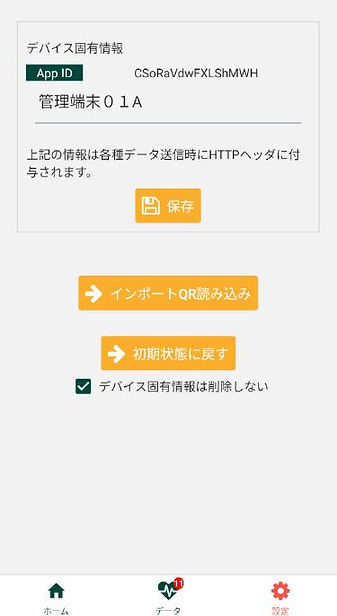自由自在にカスタマイズ

送信先、付属データ、機器
それらを自由に設定して測定データを送信できます。
送信先

送信先はURL、名前(任意)を指定して設定できます。
ホスト名で様々な宛先へ送信することができるほか、URL形式のGETパラメータに様々な値を含めることによって、例えば誰が送ったデータなのか、などを特定する等の使い方ができます。
また本アプリケーションの各入力部に用意されたバーコード読込アイコンをクリックすると、端末のカメラが起動しバーコードに埋め込まれた値で入力値を設定することができます。
送信データは下記JSON形式パラメータでリクエストされます。
{
data:[
{//測定データ構造体}
],
info:{
//付属データ構造体
}
}
返却されたJSON形式レスポンスより「return」フィールドを読込み、returnフィールドがない or 値が0でなかった場合はエラーとして画面表示します。



付属データ



送信時に付属するデータです。
付属データには名前、データを設定できます。
データに文字列やJSON、XML文字列を設定することにより、誰のデータなのか、などを指定する等の使い方ができます。もちろんQRコード、バーコード等から値を設定することが可能です。
もし定義されたデータを送信するのではなく、
テキスト入力、QRコード読込を送信時に行いたい場合は、画面上部の「テキスト」「QR」を選択することによってそのようなデータ送信操作も可能となります。
機器

測定に使用する機器は右下のコントロールより「新規」を選ぶことにより、ペアリング要求を行っているデバイスを検索し登録することができます。


送信モード


送信モードとして下記の2つを用意しております。
・手動送信:
機器データ受信後、「データ」タブから手動でデータを送信する方式
・自動送信:
機器データ受信後、送信先に自動でデータを送信する方式
機器とのペアリングができると「手動送信」が可能となります。送信先を選択していた場合は「自動送信」が可能となります。
送信
自動送信の際の付属データの扱い
・リストで選択されている場合は、選択データが送信されます。
・テキストの場合は「自動送信」押下時に入力します。
・QRコードの場合は「自動送信」押下時に入力します。
デバイス固有ID・インポートエントリポイント

デバイス固有IDは、アプリがインストールされた端末ごとにランダムで設定される文字列です。本IDおよび名称は、各送信処理ごとにHTTPヘッダ「HCDS-Application-Id」「HCDS-Application-Name」として付与されますので、システム認証等にご利用いただけます。
インポート処理のためのデータを出力するサイトをQRコードに埋め込み、インポートQR読込によってデータをインポートさせることが可能です。QRコードには下記例のようにJSON形式でデータを埋め込む必要があります。
{
url:'https://hogehoge.co.jp/import',
data:{p01:'value01'}
}
上記を読み取ると任意JSON形式のdataをパラメータとして、urlにリクエストを要求しますので、下記JSON形式でレスポンスを返却することによりデータのインポートが可能となります。
{
return:0 //0:正常終了,それ以外:エラー
returnMsg:'' //returnが0でない場合、画面にエラー表示
cloudlist:[
{
name:'送信先1', //必須:任意文字列
url:'https://hogehoge/cloud/webapi/hcrendo', //必須:URL文字列
enable:true, //必須(有効無効フラグ)
}
],
infolist:[
{
name:'送信先1', //必須:任意文字列
url:'https://hogehoge/cloud/webapi/hcrendo', //必須:URL文字列
enable:true, //必須(有効無効フラグ)
}
],
}
* cloudlist,infolistはいづれか一方が与えられている必要があります。
* インポートされるデータは既存データに追加されます。